照片是我们生活的一部分,因为它们帮助我们回忆美好的时刻。如果您的亲人远在千里之外,与他们分享这些照片肯定是让他们感觉仿佛就在身边的最佳方式。
但为什么我在图库应用程序中看不到我的照片?最近, Android用户一直在问这些问题,但他们似乎无法理解为什么以及如何解决。想象一下,拍完所有这些好照片后,突然之间,一切似乎都消失了。这可能是一个很大的打击。
但是,我们决定深入研究并找出您在图库应用程序中看不到照片的原因。希望您能够确定这是您自己的错误还是Android本身的问题,并能够相应地修复它。
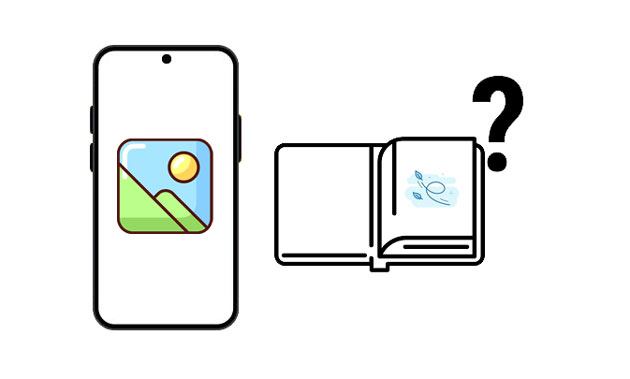
如果您的Android图库不显示图片,则有多种潜在原因造成。在众多原因中,最可能的原因是:
Android中有缓存:缓存只是您的设备创建并在您使用时不断生成的临时文件。它们是由于系统错误而不是程序错误造成的,它们通常会占用大量空间,可能导致您看不到照片。
您的照片将保存为 .nomedia 文件: “.nomedia”文件是在名为“.nomedia”的文件夹扩展名中找到的空白文件。如果找到, Android系统会忽略图像文件,并且不会在图库应用程序中显示它们。
此外,由于恶意软件攻击、更新失败、错误或意外删除图像,您可能无法看到图库照片。
现在您已经知道图库不显示图片的可能原因,现在是我们向您介绍解决问题的解决方案的时候了。现在让我们开始吧。
如果您习惯在拍照后关闭图库应用程序,那么当您尝试再次打开它并发现没有可用图像时,您可能会感到震惊。有时,相机在拍照时冻结,立即关闭相机可能会导致“图像丢失”问题。因此,请确保在拍照时保持相机处于活动状态。
有时,您的Android设备会隐藏不应该被看到的文件。隐藏文件只是系统的一部分,它们单独存在时似乎没有问题。
如果您想在图库中查看图像文件,则必须启用“显示隐藏文件”选项。您可以按照以下方法执行此操作:
第 1 步:前往Android手机上的文件管理器。
步骤 2:点击更多选项。
步骤 3:导航至“设置” ,然后查找“显示隐藏文件”选项并将其打开。

另请阅读:
在Android手机上从 SD 卡恢复已删除的照片 [已修复]
如何从Android恢复已删除的文件 [Marvelous]
也许您在不知情的情况下将图像保存在 .nomedia 文件夹中。尝试删除该文件夹或重命名它,这是使您的图片在图库中可见的可行解决方案。
第 1 步:打开Android手机上的文件管理器应用程序。
步骤2:找到您要显示的图片所在的位置。
步骤 3:转到该文件夹并再次命名.nomedia文件,或者您可以删除它。重新启动Android设备并再次检查图库中的照片。

如果相册被隐藏,很明显您不会在图库应用程序中看到照片。因此,通过执行以下操作取消隐藏相册:
第 1 步:在Android设备上打开图库应用程序。
步骤 2:点击三点菜单或更多选项。
步骤 3:点击隐藏或取消隐藏相册选项,然后打开显示隐藏相册选项。

猜猜您需要:您可以轻松地将照片从Android手机备份到Windows PC 。当您需要图片时,您可以直接恢复它们。
随着时间的推移,图库应用程序将获得更多缓存,例如相册、图标、艺术作品或不需要的缩略图,这可能会导致图库应用程序崩溃或损坏。反过来,这将导致您的图库中的图像无法仅显示黑色或灰色方块。因此,请确保通过执行以下操作取消图库应用程序中的缓存:
第 1 步:转到设备上的“设置” 。向下滚动并找到“应用程序”选项。
第 2 步:向下滚动并从列表中选择图库选项。
步骤 3:导航到“存储” ,然后单击“强制停止”以关闭应用程序(如果应用程序冻结或损坏)。
步骤 4:单击“清除缓存”按钮以删除缓存。完成后,重新启动您的Android设备并检查图片是否会出现在您的图库应用程序中。

了解更多: 为什么我的Android手机上的短信消失了?有了这份可靠的指南,您可以毫不费力地修复您的设备。
如果删除缓存后仍然看不到图库中的图像,则可能是时候尝试关闭图像分组功能了。图像分组功能通常会将相似的照片放在一起。因此,您要查找的图像很可能会在组中丢失。因此,请确保将其关闭。
由于病毒攻击,您的图库很有可能无法显示图片。因此,卸载并安装该应用程序可能会解决问题。以下步骤将帮助您从Android设备卸载图库应用程序。
第 1 步:前往Android设备上的“设置” 。点击应用程序>管理应用程序选项。
步骤2:在所有应用列表中查找图库应用,然后单击打开。然后通过屏幕顶部的卸载按钮将其卸载。
步骤3:进入Google Play商店,搜索Gallery应用程序,然后单击“安装”选项再次安装。

注意:在大多数未root的Android手机上,您无法直接卸载预装的应用程序,例如内置的图库应用程序。因此,如果您在图库设置下看不到“卸载”图标,请从 App Store 安装第三方图库应用程序。
您是否不小心删除了Android设备中的照片?完全不用担心,因为Coolmuster Lab.Fone for Android可以通过轻松点击从Android手机或 SD 卡的内部存储中检索已删除的照片。
这款出色的Android数据恢复工具可让您从Android设备恢复不同类型的数据,包括照片、视频、通话记录和联系人照片。由于该程序支持数千种Android设备,因此无需担心兼容性问题。
该计划可以为您做什么:
1. 从Android内存中恢复所有已删除的照片,无需备份。
2. 从 SD 卡恢复已删除的视频、图片、歌曲和其他媒体文件,无需备份。
3. 将Android设备中已删除或现有的文件备份到计算机。
4. 允许您在恢复之前选择所需的照片。
5.恢复已删除数据成功率高。
下载此恢复软件。
通过此软件从Android手机恢复已删除的图像:
01在 PC 上启动该工具,然后从列表中单击Android恢复。然后使用USB线将Android设备连接到PC,并确保手机上的USB调试模式已启用。
02完成后,等待设备被识别并选择照片选项。然后点击“下一步”继续。选择“深度扫描”或“快速扫描” ,然后单击“继续”以扫描设备中所有已删除的图像。

03单击照片文件夹打开并预览要恢复的图像。勾选图像并单击恢复将它们恢复到您的计算机。

这些是Android画廊不显示图片问题的一些最常见和最常见的解决方案。如果您发现图像被意外删除,您可以使用Coolmuster Lab.Fone for Android ,它可以帮助您通过几次点击轻松恢复这些已删除的图像。
相关文章:
iPhone 照片无法显示在 PC 上?快速解决方案在这里! ( Windows和Mac )
如何用 4 种有用的方法将照片从 SD 卡传输到 iPhone [终极指南]
[已解决] 在 Google 相册中将 HEIC 转换为 JPG 的 5 种方法





